下载好的打印机驱动应该怎么才能够安装到电脑上?小编今天就来教大家如何安装打印机驱动。
方法步骤
1.想要使用打印机的话,就需要我们的电脑上安装打印机驱动,那么下载好的打印机驱动你知道应该怎么安装吗?今天小编就来教告诉你。

2.首先我们需要查看一下自己下载的驱动为什么格式,如果是exe格式,直接双击打开安装即可。如果是inf格式的话,我我们就需要右键点击开始菜单,选择控制面板,进入到控制面板中。
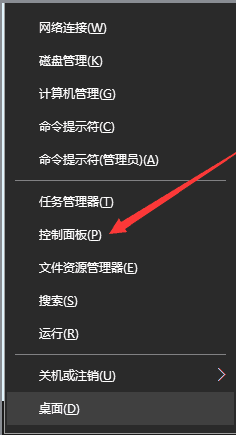
3.然后在控制面板中我们找到里面的硬件和声音,然后选择下面的查看设备和打印机。
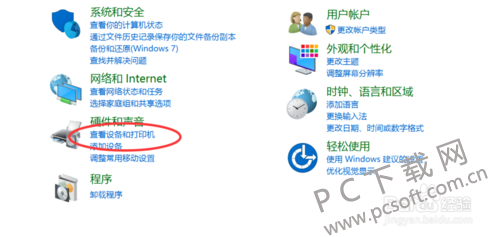
4.然后在打开的窗口中,我们点击里面的添加打印机,然后类型选择为添加本地打印机。
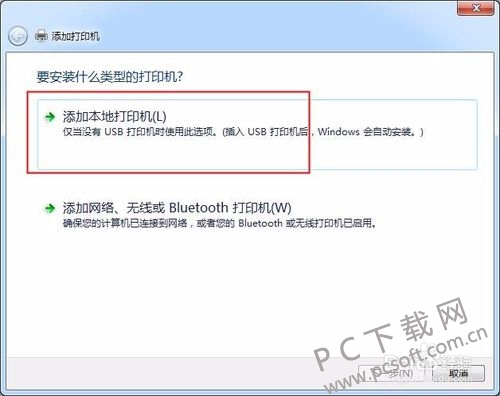
5.然后会让用户选择连接端口,我们在里面选择连接的端口即可,然后就是安装驱动的页面了,在里面我们选择为从磁盘安装。
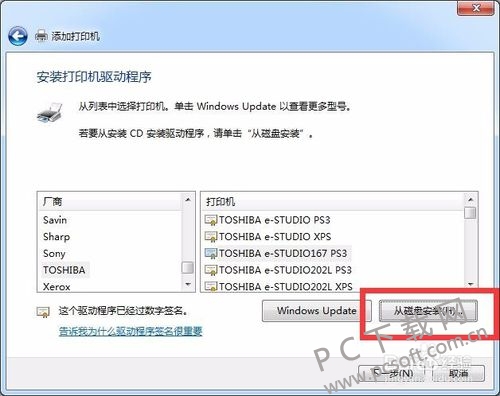
6.然后我们在打开的页面中,点击浏览,将刚刚下载好的inf格式的驱动添加到里面然后就能够安装了。
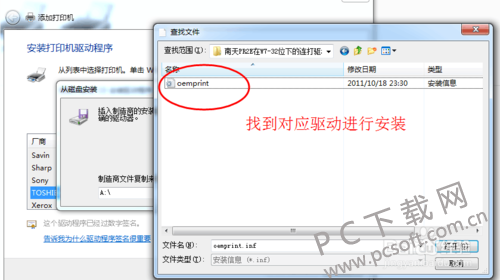
7.安装过程中还会让用户选择打印机的型号,在里面我们选择好,即可,最后添加完成,我们就能够通过这个打印机去打印文件了。
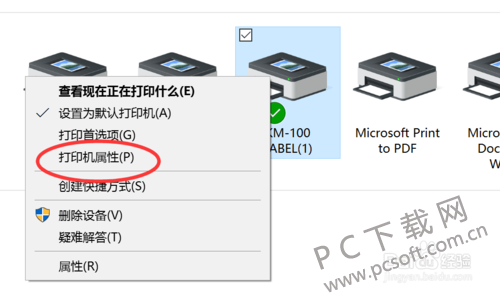
小编总结
以上就是打印机驱动安装的教程了,小伙伴们学会了没有?有需要的话就赶紧去试试吧。


 超凡先锋
超凡先锋 途游五子棋
途游五子棋 超级玛丽
超级玛丽 口袋妖怪绿宝石
口袋妖怪绿宝石 地牢求生
地牢求生 原神
原神 凹凸世界
凹凸世界 热血江湖
热血江湖 王牌战争
王牌战争 荒岛求生
荒岛求生 植物大战僵尸无尽版
植物大战僵尸无尽版 第五人格
第五人格 香肠派对
香肠派对 问道2手游
问道2手游




























